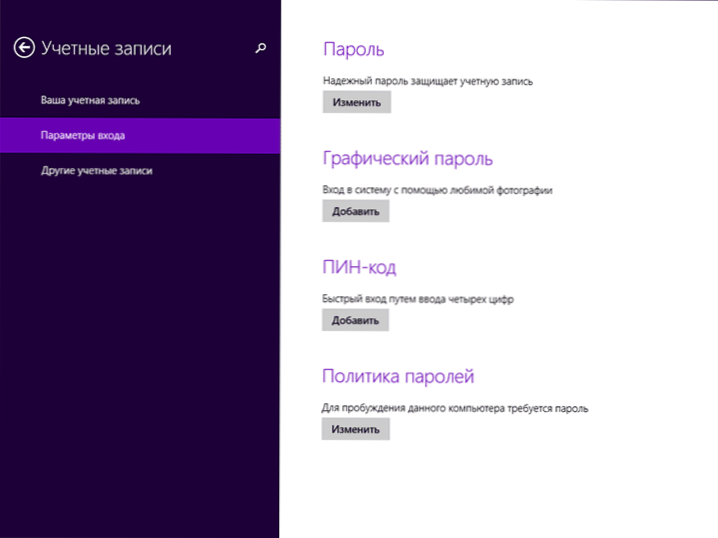Ak chcete ochrániť svoj laptop pred neoprávneným prístupom, možno budete chcieť vložiť heslo, bez toho, aby ste vedeli, na koho sa nikto nemôže prihlásiť do systému. Môžete to urobiť niekoľkými spôsobmi, z ktorých najčastejšie je nastavenie hesla pre zadávanie systému Windows alebo vloženie hesla do prenosného počítača v systéme BIOS. Pozrite tiež: Nastavenie hesla v počítači.
Ak chcete ochrániť svoj laptop pred neoprávneným prístupom, možno budete chcieť vložiť heslo, bez toho, aby ste vedeli, na koho sa nikto nemôže prihlásiť do systému. Môžete to urobiť niekoľkými spôsobmi, z ktorých najčastejšie je nastavenie hesla pre zadávanie systému Windows alebo vloženie hesla do prenosného počítača v systéme BIOS. Pozrite tiež: Nastavenie hesla v počítači.
V tejto príručke sa budú brať do úvahy oba tieto metódy a stručné informácie o ďalších možnostiach ochrany notebooku s heslom, ak obsahujú skutočne dôležité údaje a je potrebné vylúčiť možnosť prístupu k nemu.
Nastavenie prihlasovacieho hesla systému Windows
Jeden z najjednoduchších spôsobov, ako nastaviť heslo na prenosnom počítači je inštalovať ho do samotného operačného systému Windows. Táto metóda nie je najspoľahlivejšia (relatívne ľahké resetovanie alebo zistenie hesla v systéme Windows), ale je to skvelé, ak chcete, aby ste nikomu nepoužívali zariadenie, keď ste sa na chvíľu presťahovali.
Aktualizácia 2017: Samostatné pokyny na nastavenie hesla pre prihlásenie do systému Windows 10.
Windows 7
Ak chcete nastaviť heslo v systéme Windows 7, prejdite na ovládací panel, zapnite zobrazenie "Ikony" a otvorte položku "Účty používateľov".

Potom kliknite na "Vytvoriť heslo pre váš účet" a nastavte heslo, potvrďte heslo a nápovedu a potom použite zmeny.

To je všetko. Teraz, keď zapnete prenosný počítač, pred zadaním systému Windows budete musieť zadať heslo. Okrem toho môžete stlačením tlačidla Windows + L na klávesnici zablokovať prenosný počítač pred zadaním hesla bez vypnutia.
Windows 8.1 a 8
V systéme Windows 8 môžete urobiť to isté týmito spôsobmi:
- Zadajte aj ovládací panel - používateľské kontá a kliknite na položku "Zmeniť účet v okne Nastavenia počítača", prejdite na krok 3.
- Otvorte pravý panel systému Windows 8, kliknite na položku "Možnosti" - "Zmeniť nastavenia počítača". Potom prejdite na položku "Účty".
- V správe účtu môžete nastaviť heslo, a to nielen text, ale aj grafické heslo alebo jednoduchý pin kód.
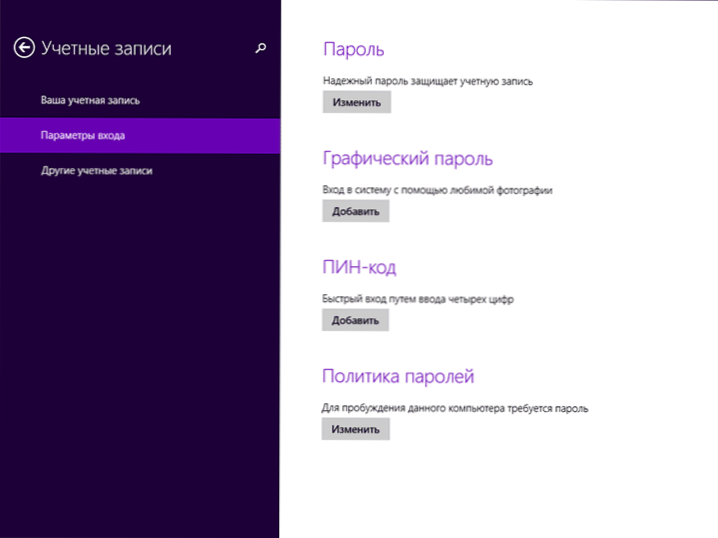
Uložte nastavenia v závislosti od nich, budete musieť zadať heslo (text alebo grafika) na prihlásenie do systému Windows. Podobne ako v systéme Windows 7 môžete systém kedykoľvek zablokovať bez vypnutia notebooku stlačením klávesu Win + L na klávesnici.
Ako dať heslo do notebooku BIOS (spoľahlivejšie)
Ak nastavíte heslo v BIOSi prenosného počítača, bude spoľahlivejšie, pretože v tomto prípade môžete heslo obnoviť iba vytiahnutím batérie z základnej dosky prenosného počítača (s výnimkou výnimiek). To znamená, že sa obávať skutočnosti, že niekto vo vašej neprítomnosti bude môcť zapnúť a pracovať za zariadením bude mať v menšej miere.
Aby bolo možné vložiť heslo do prenosného počítača v systéme BIOS, musíte sa najskôr dostať do nej. Ak nemáte najnovší prenosný počítač a zvyčajne vstúpite do systému BIOS, musíte po zapnutí stlačiť klávesu F2 (tieto informácie sa zvyčajne zobrazujú v spodnej časti obrazovky po zapnutí). Ak máte novší model a operačný systém, môže vám byť užitočný článok Ako vstúpiť do systému BIOS v systémoch Windows 8 a 8.1, pretože obvyklé stlačenie klávesov nemusí fungovať.
Ďalší krok, ktorý musíte nájsť v sekcii BIOS, kde môžete nastaviť používateľské heslo (User Password) a heslo správcu (heslo správcu). Stačí nastaviť používateľské heslo, v tomto prípade bude heslo vyzvané na zapnutie počítača (zavádzanie operačného systému) a zadanie nastavení systému BIOS. Na väčšine notebookov sa to robí približne rovnakým spôsobom, poskytnem niekoľko snímok obrazovky, aby ste mohli vidieť presne to, ako.


Po nastavení hesla prejdite na položku Ukončiť a vyberte možnosť Uložiť a ukončiť nastavenie.
Ďalšie spôsoby ochrany vášho notebooku pomocou hesla
Problém s vyššie opísanými metódami spočíva v tom, že takéto heslo na prenosnom počítači chráni iba vášho príbuzného alebo kolegu - nebudú môcť nastaviť, hrať alebo sledovať na internete bez toho, aby ste ho zadali.
Vaše údaje však zostávajú nechránené, keď: napríklad odstránite pevný disk a pripojte ho k inému počítaču, všetky z nich budú plne prístupné bez akýchkoľvek hesiel. Ak máte záujem o bezpečnosť dát, programy na zašifrovanie dát pomôžu napríklad VeraCrypt alebo Windows Bitlocker - vstavaná funkcia šifrovania systému Windows. Ale toto je téma pre samostatný článok.